Aktivieren oder Entfernen des Mauszeigerschattens Windows 11 Maus
Aktualisiert Marsch 2023: Erhalten Sie keine Fehlermeldungen mehr und verlangsamen Sie Ihr System mit unserem Optimierungstool. Holen Sie es sich jetzt unter - > diesem Link
- Downloaden und installieren Sie das Reparaturtool hier.
- Lassen Sie Ihren Computer scannen.
- Das Tool wird dann deinen Computer reparieren.
Die meisten von uns möchten, dass ihr Betriebssystem aktualisiert und personalisiert wird, damit wir auf diese Weise korrekt und nach unseren Bedürfnissen und Vorlieben arbeiten können. Deshalb sind die Möglichkeiten, die verschiedene Betriebssysteme diesbezüglich meist bieten, sehr vielfältig.
1. Aktivieren oder entfernen Sie den Mauszeigerschatten Windows 11 aus den Mauseinstellungen
Schritt 1
Geben Sie für diese Methode in der Suchmaschine „Maus“ ein und wählen Sie dort „Mauseinstellungen“:
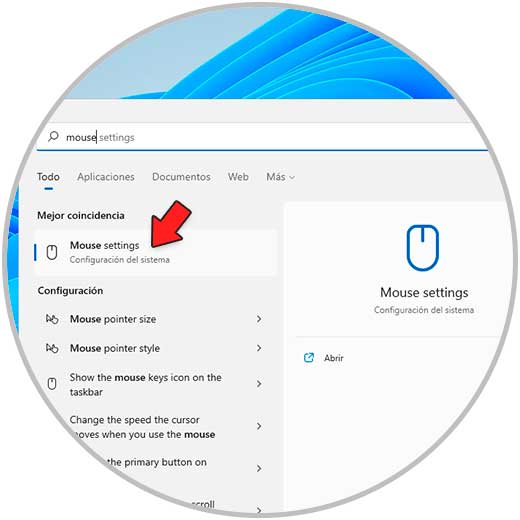
Wichtige Hinweise:
Mit diesem Tool können Sie PC-Problemen vorbeugen und sich beispielsweise vor Dateiverlust und Malware schützen. Außerdem ist es eine großartige Möglichkeit, Ihren Computer für maximale Leistung zu optimieren. Das Programm behebt häufige Fehler, die auf Windows-Systemen auftreten können, mit Leichtigkeit - Sie brauchen keine stundenlange Fehlersuche, wenn Sie die perfekte Lösung zur Hand haben:
- Schritt 1: Laden Sie das PC Repair & Optimizer Tool herunter (Windows 11, 10, 8, 7, XP, Vista - Microsoft Gold-zertifiziert).
- Schritt 2: Klicken Sie auf "Scan starten", um Probleme in der Windows-Registrierung zu finden, die zu PC-Problemen führen könnten.
- Schritt 3: Klicken Sie auf "Alles reparieren", um alle Probleme zu beheben.
Schritt 2
Das folgende Fenster wird angezeigt:
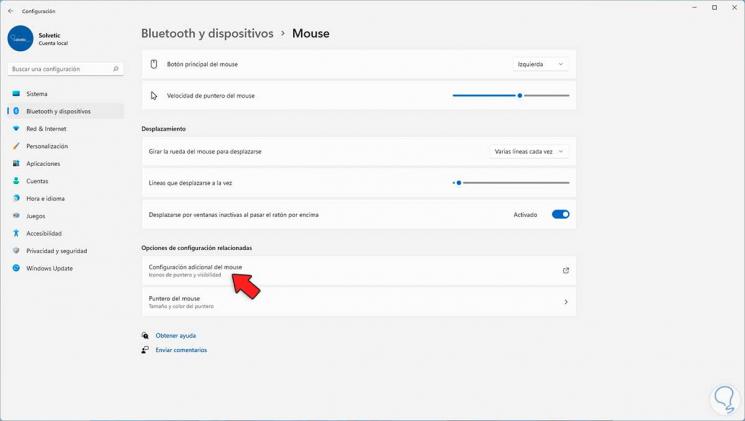
Schritt 3
Wir klicken auf „Zusätzliche Mauseinstellungen“ und es öffnet sich ein kleines Popup-Fenster, in der Registerkarte „Zeiger“ aktivieren oder deaktivieren Sie das Feld „Zeigerschatten aktivieren“ nach Bedarf:
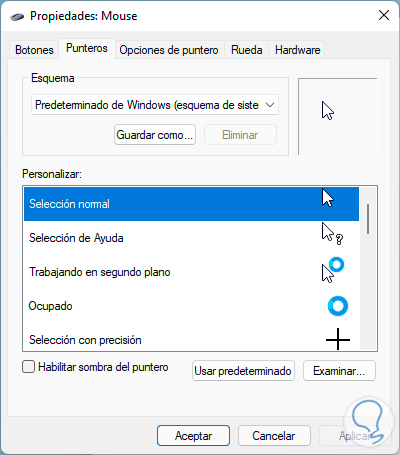
Schritt 4
Wenn aktiviert, wird der Schatten sichtbar, wenn der Zeiger verwendet wird. Übernehmen Sie die Änderungen in beiden Fällen.
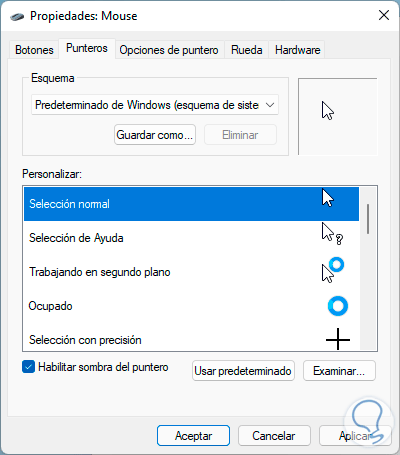
2. Aktivieren oder Entfernen des Mauszeigerschattens Windows 11 in den erweiterten Systemeinstellungen
Schritt 1
Dies ist eine weitere der verfügbaren Optionen, dafür öffnen Sie die Systemsteuerung:

Schritt 2
Wir sehen die folgenden Optionen:
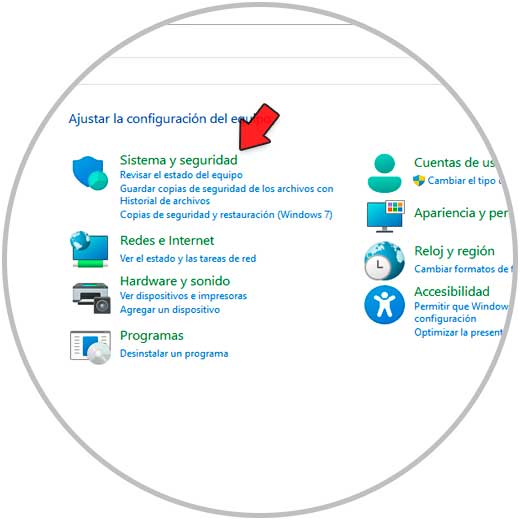
Schritt 3
Gehen Sie zu „System und Sicherheit-System“:
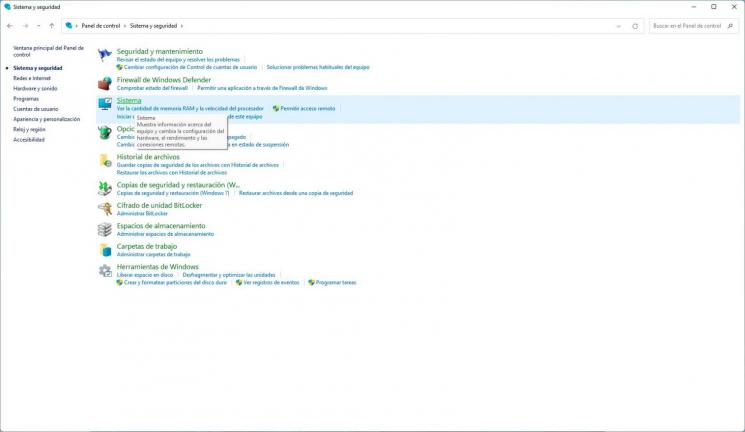
Schritt 4
Dies öffnet das Konfigurationsdienstprogramm:

Schritt 5
Wir klicken auf „Erweiterte Systemkonfiguration“, um das folgende Fenster zu sehen:

Schritt 6
Wir klicken im Bereich Leistung auf „Einstellungen“ und aktivieren bzw. deaktivieren das Feld „Schatten unter dem Mauszeiger anzeigen“. Übernehmen Sie die Änderungen.
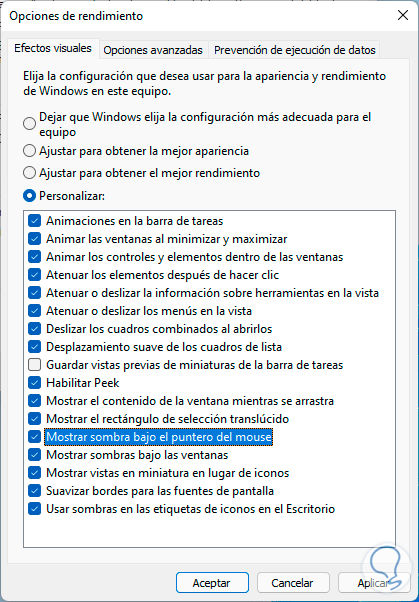
Dies sind die verfügbaren Möglichkeiten, um den Schatten des Mauszeigers in Windows 11 zu aktivieren oder nicht.

